Export Jurnal Gaji (Accurate)
I. MASUKKAN KODE AKUN
Langkah pertama, masukkan kode akun pada masing-masing menu berikut yang disesuaikan dengan kode akun yang ada di aplikasi Accurate.
1) MASTER DEPARTEMEN
a. Akun Hutang BPJS
Masukkan kode akun Hutang BPJS ke menu master Departemen (sesuaikan dengan akun yang ada di accurate). Misal akun Hutang BPJS TK dan Hutang BPJS KK dipisah sebagai berikut:
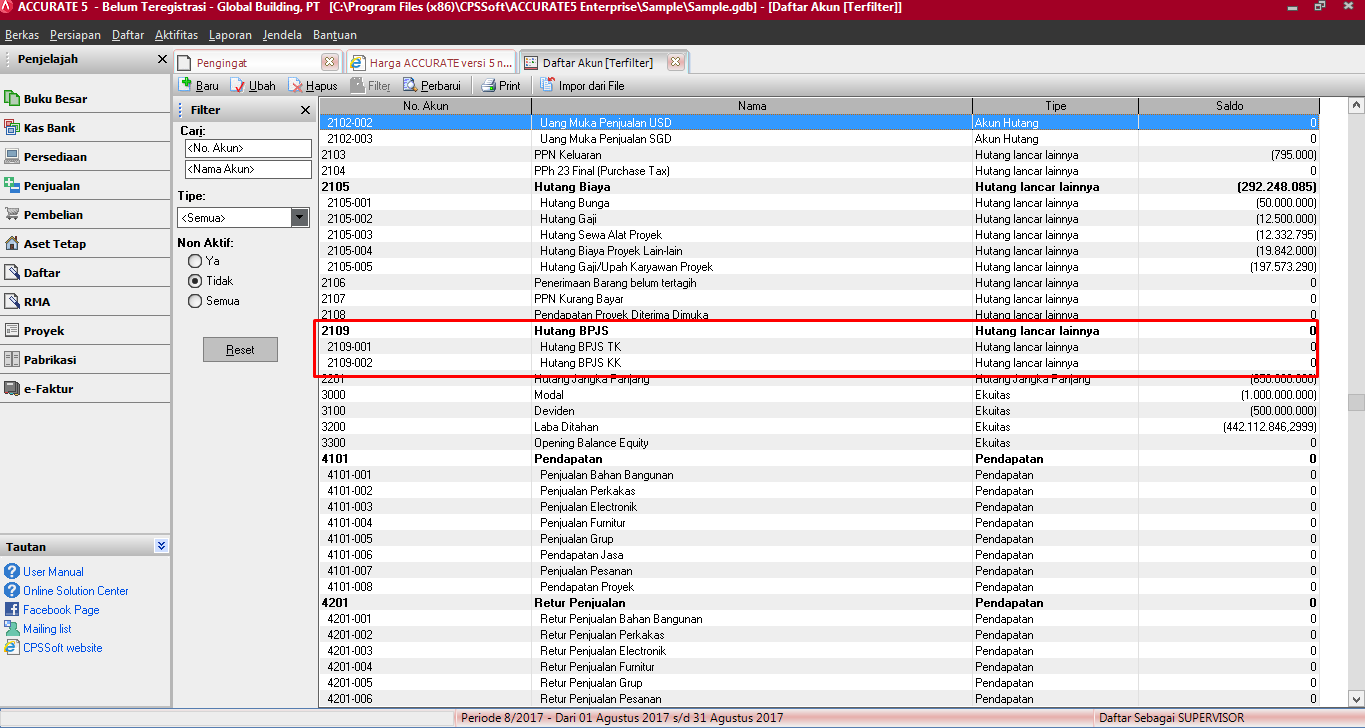
Sehingga di master Departemen masukkan kode akun Hutang BPJS TK dan Hutang BPJS KK pada kolom hutang:
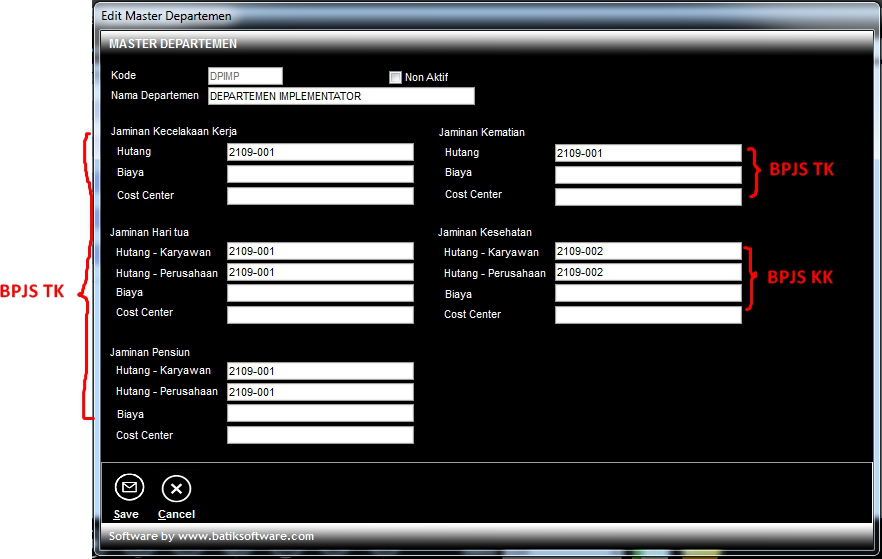
b. Akun Biaya BPJS
Masukkan kode akun Biaya BPJS ke menu master Departemen (sesuaikan dengan akun yang ada di accurate). Misal akun Biaya BPJS TK dan Biaya BPJS KK dipisah sebagai berikut:
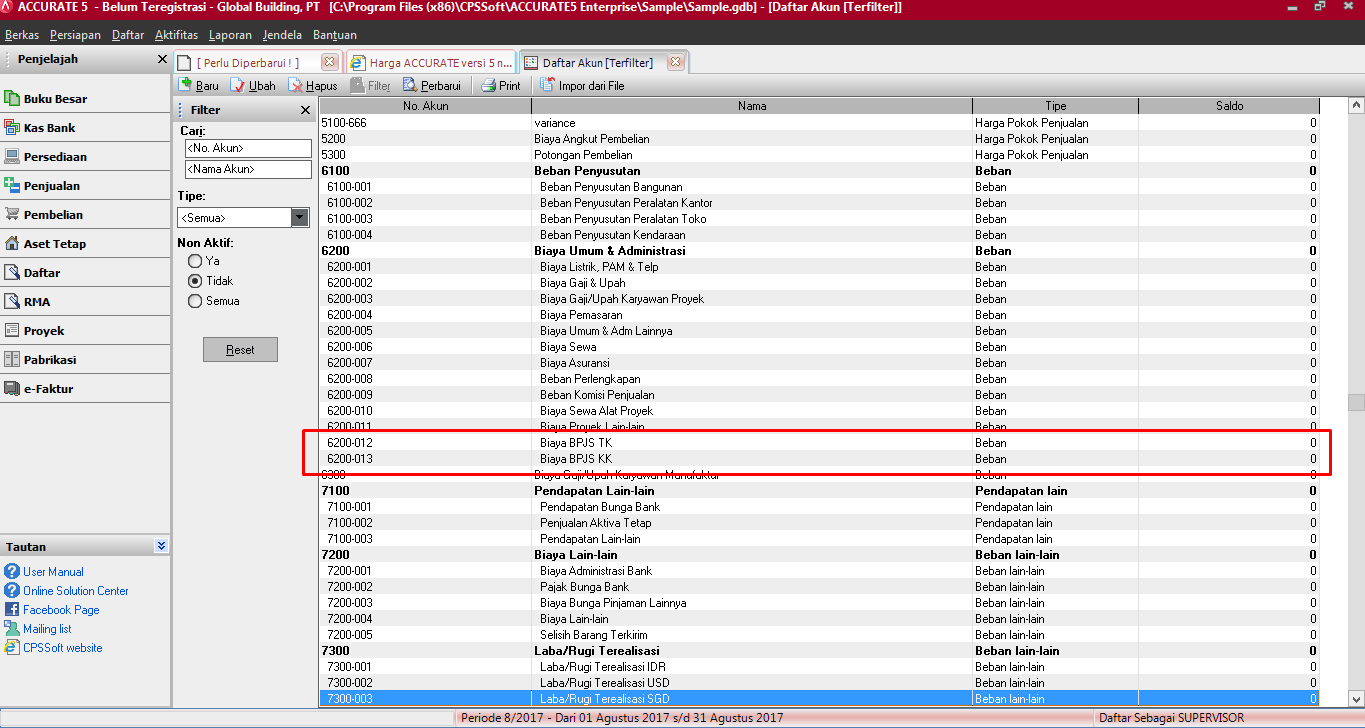 Sehingga di master Departemen masukkan kode akun Biaya BPJS TK dan Biaya BPJS KK pada kolom biaya:
Sehingga di master Departemen masukkan kode akun Biaya BPJS TK dan Biaya BPJS KK pada kolom biaya:
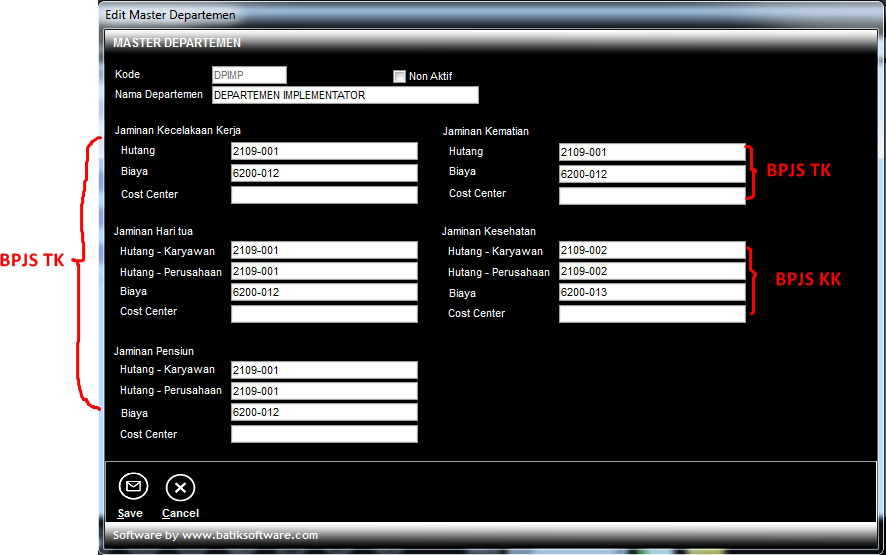
2) MASTER COMPONENT GAJI
a. Akun Biaya Gaji
Masukkan kode akun biaya gaji ke masing-masing komponen gaji. (sesuaikan dengan akun yang ada di accurate).
Misal Gaji Pokok :
Klik kanan gaji pokok pilih Account
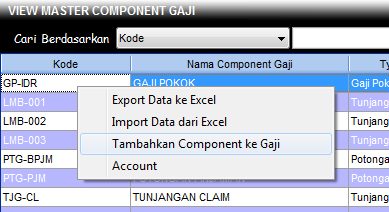
Misal di accurate hanya ada 1 akun biaya gaji untuk semua departemen, sebagai berikut:
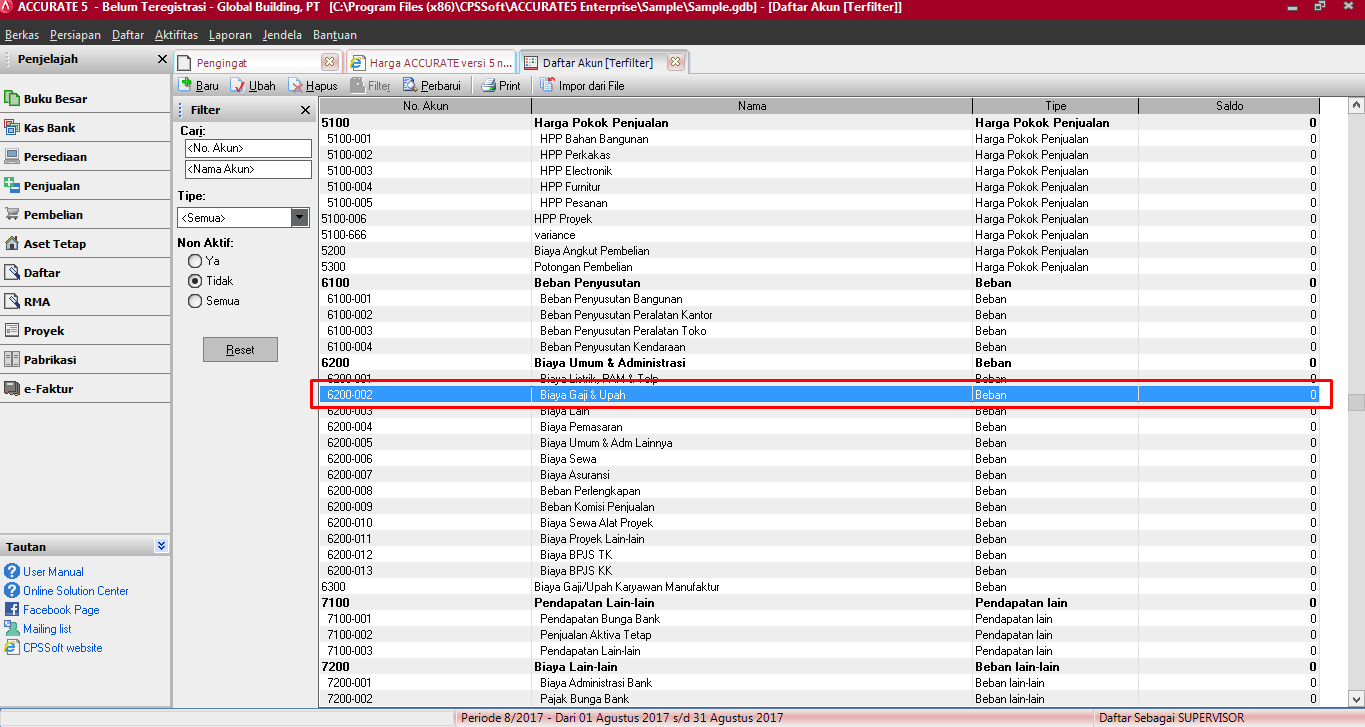
Maka semua komponen gaji, kode akunnya sama untuk semua departemen.
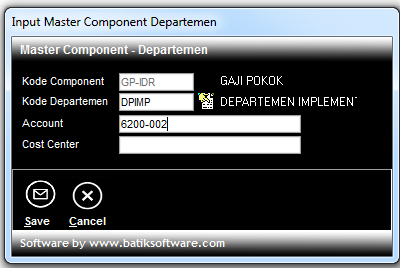
3) MASTER BUKU BANK
a. Akun Bank
Masukkan kode akun bank pada masing-masing buku bank perusahaan yang digunakan untuk membayar gaji karyawan. (sesuaikan dengan akun yang ada di accurate).
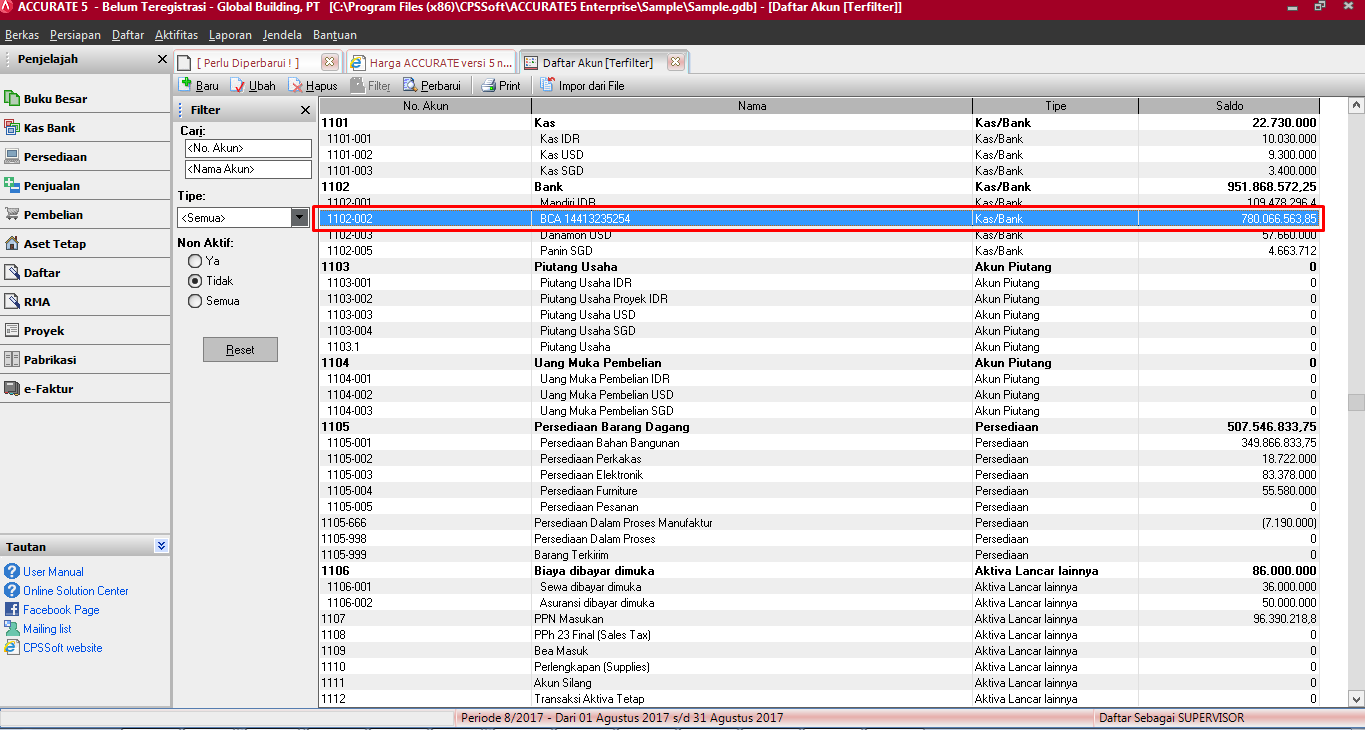
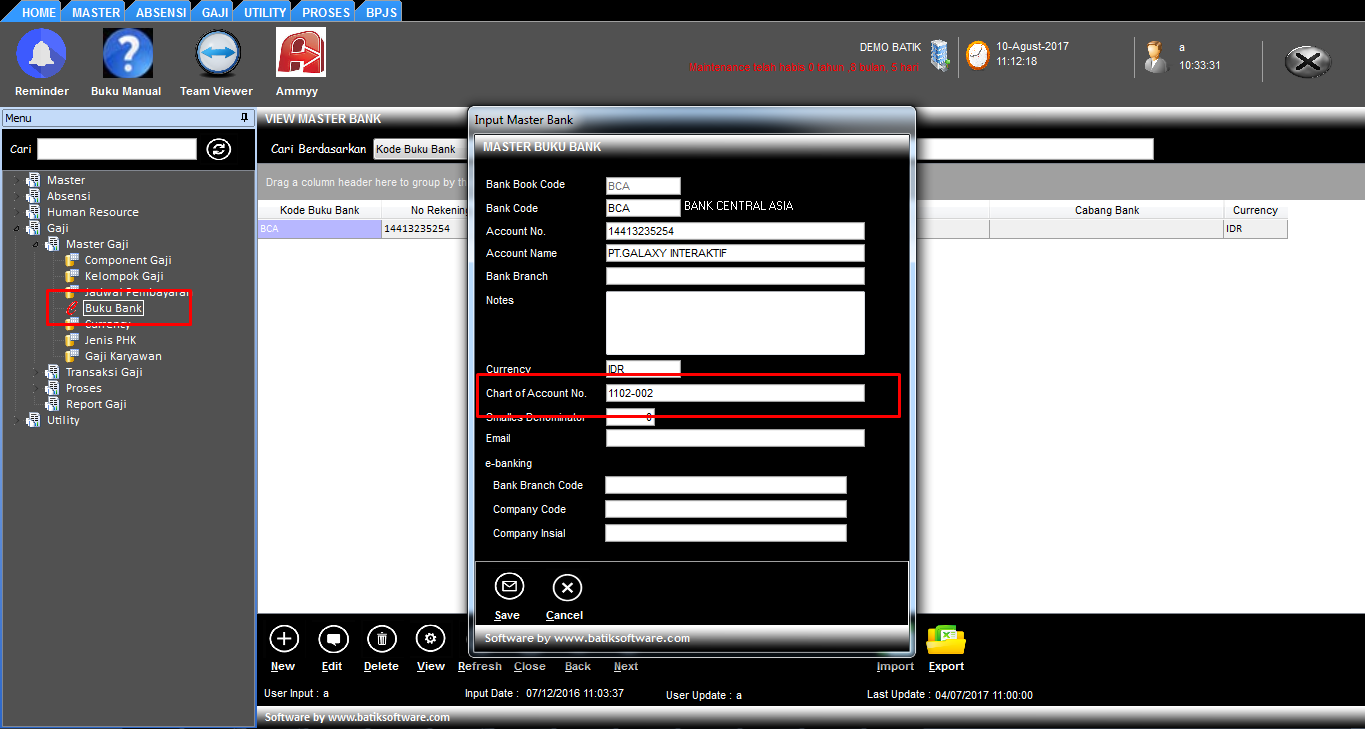
4) SETTING PROGRAM
a. Akun Biaya PPH 21 (Hanya berlaku untuk metode NET/Cuztomize, selain metode NET/ Cuztomize tidak usah diisi)
Masukkan kode akun biaya pph 21 ke setting program. Fungsinya untuk menampung nilai pph 21 yang ditanggung perusahaan sehingga dianggap sebagai biaya.
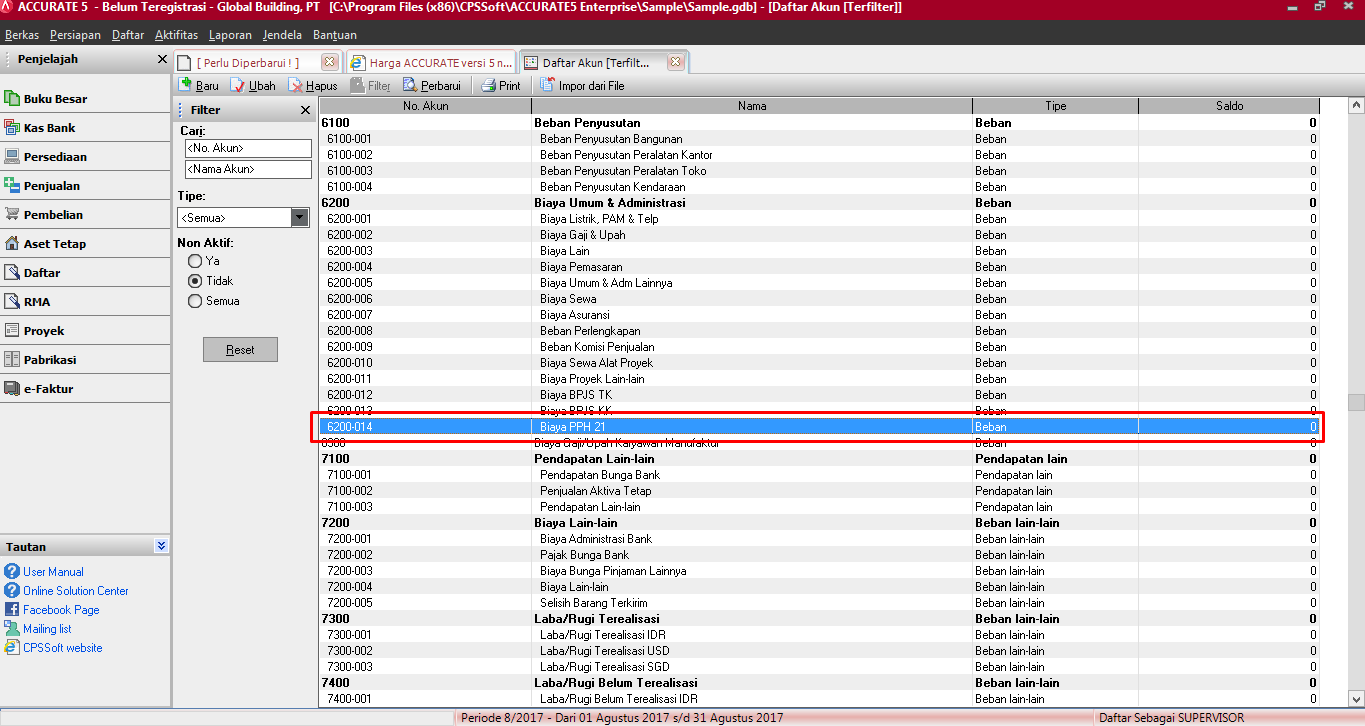
b. Akun Hutang PPH 21
Masukkan kode akun hutang pph 21 ke setting program. Fungsinya untuk menampung nilai pph 21 yang harus dibayar ke kantor pajak.
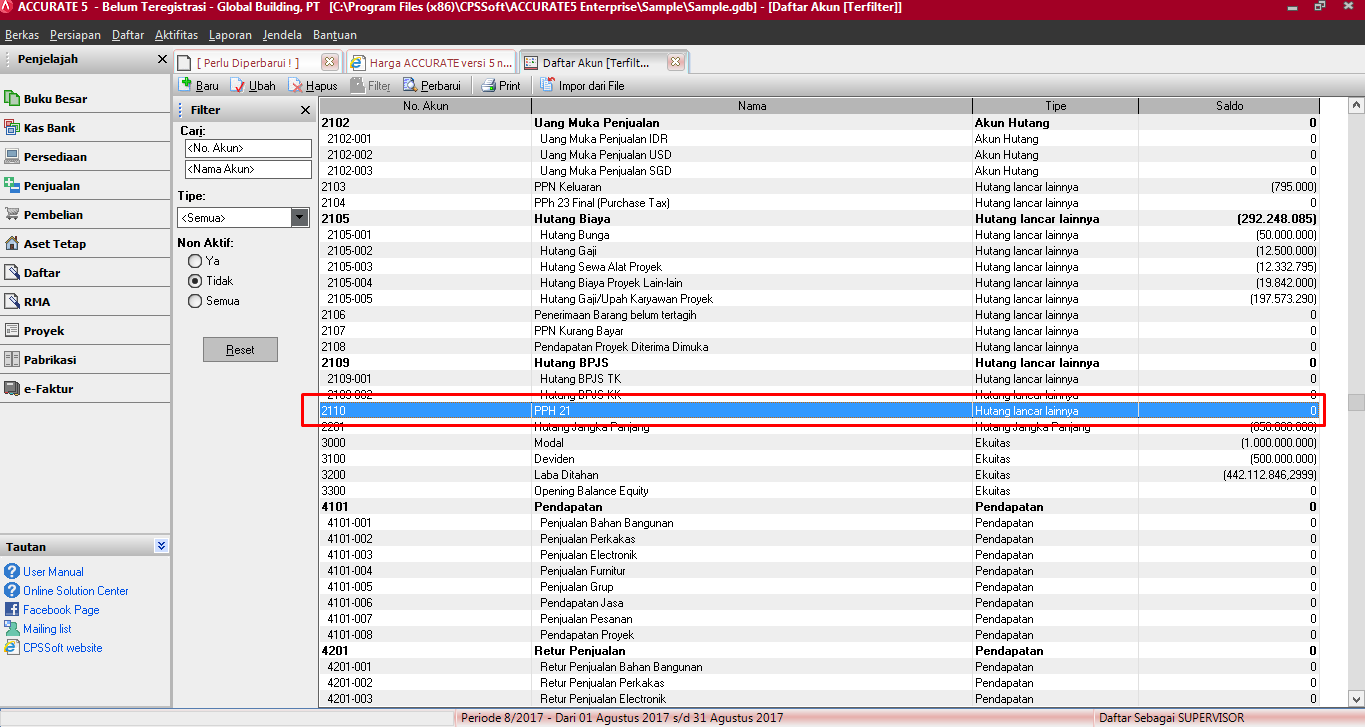
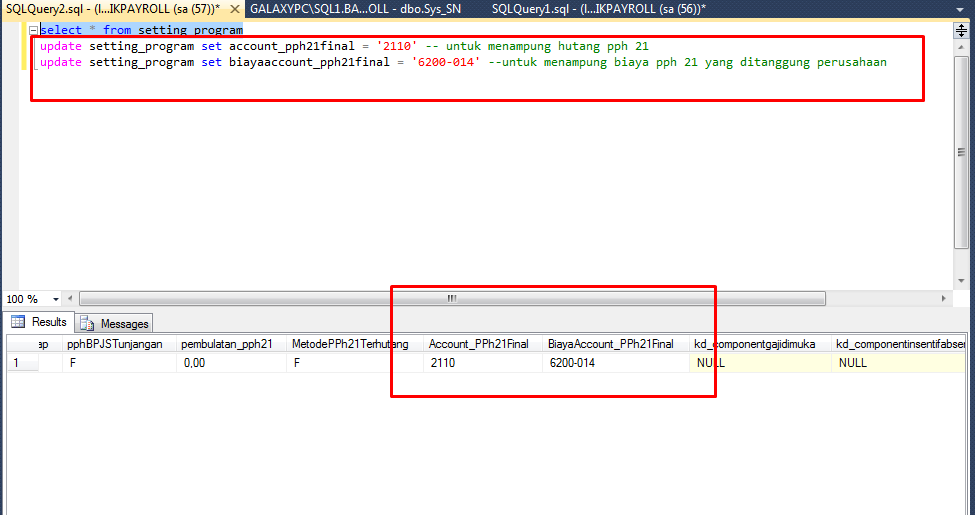
II. PROSES GAJI
Selanjutnya, lakukan proses perhitungan gaji.
III. LIST GAJI ACCOUNT JURNAL -> Accurate
Setelah gaji selesai diproses, laporan account jurnal bisa dilakukan export.
1. Buka Report Gaji -> List Gaji – Account Jurnal
2. Maka muncul sbb, pilih xml-Accurate jika file tsb akan diimport ke program accurate.
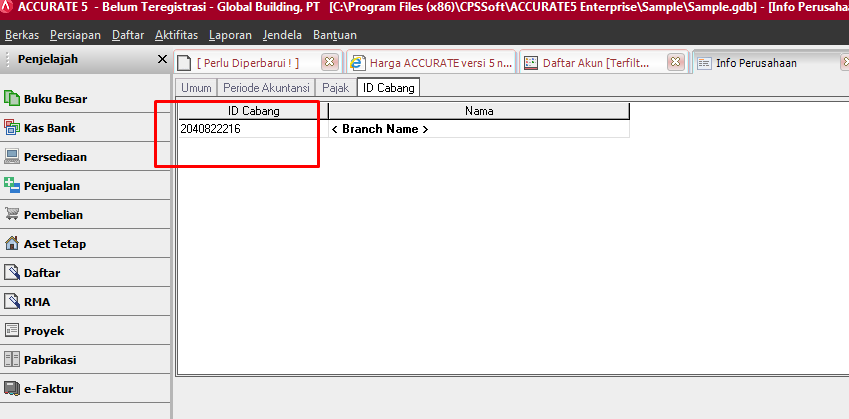
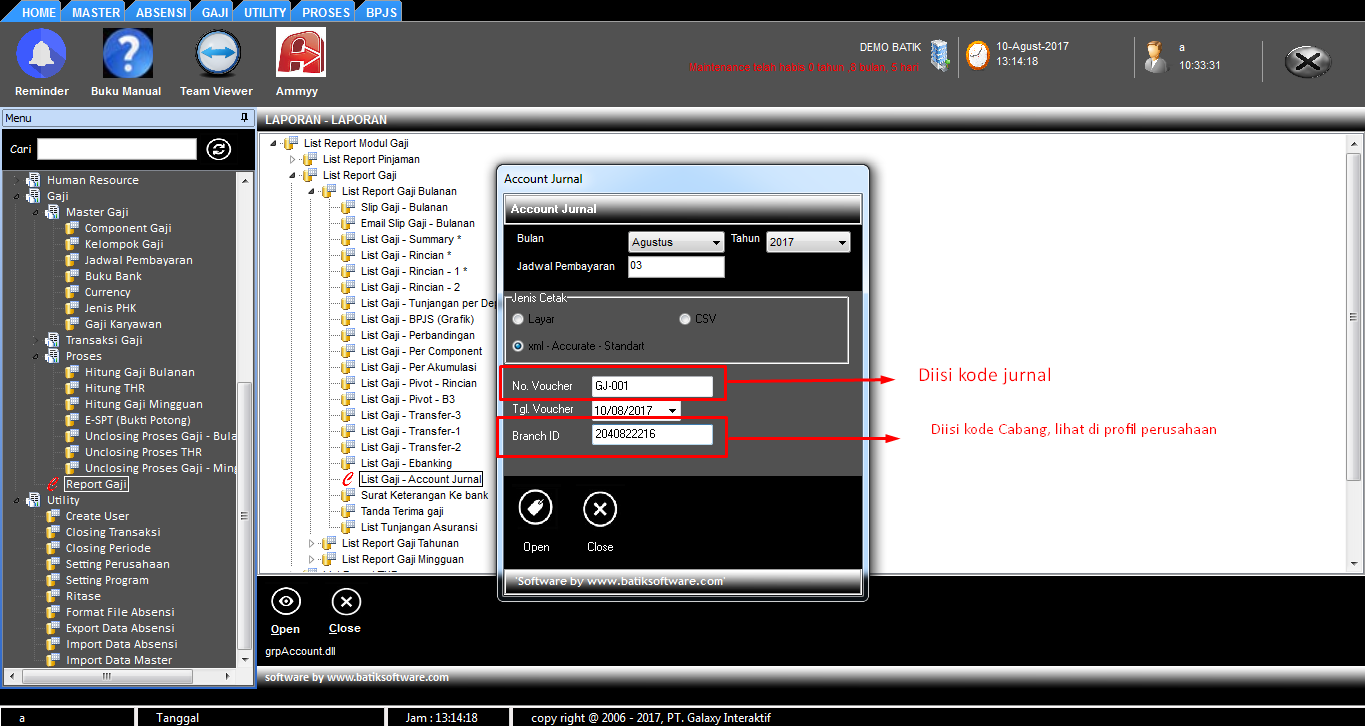
3. Klik Open, filenya ada di folder TextFile->Jurnal
4. Jika mau lihat apakah nilainya benar atau tidak, balance atau tidak bisa export ke csv, sbb
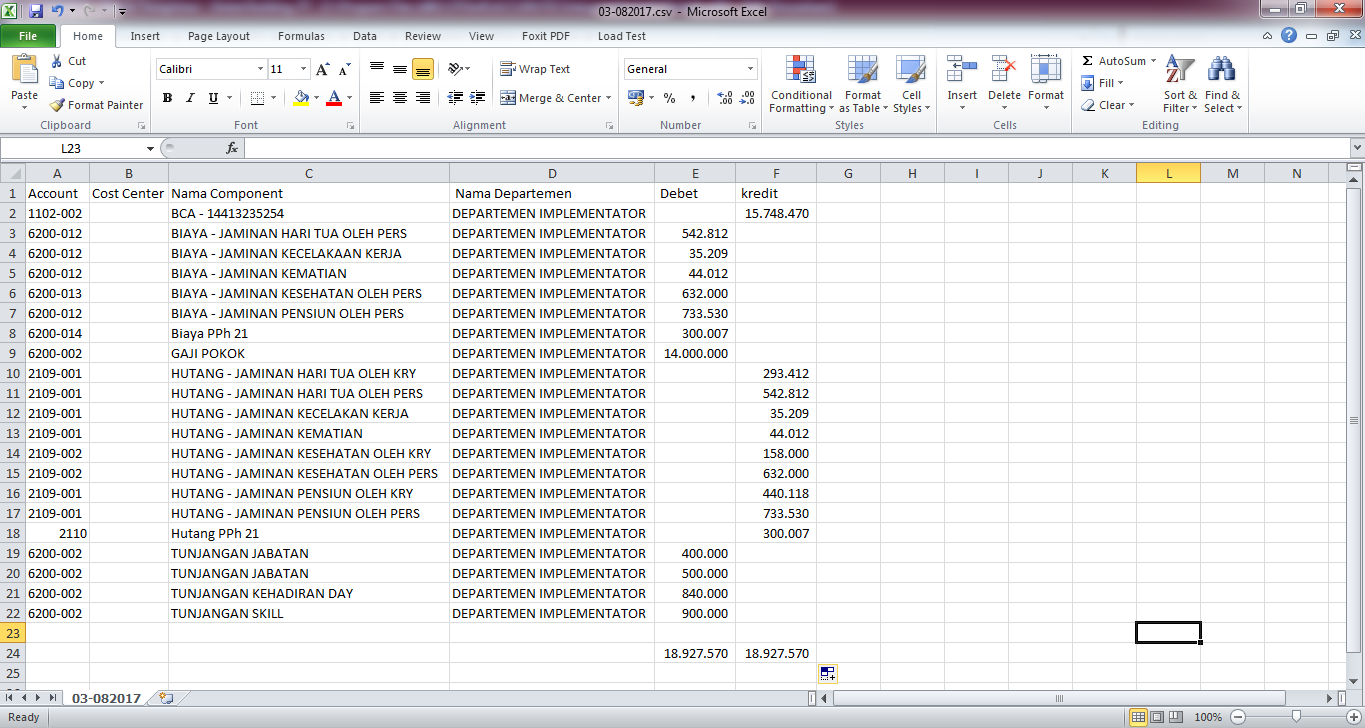
IV. IMPORT KE ACCURATE
Data export account jurnal yang dikeluarkan dari Batik, selanjutnya dapat Anda import ke program Accurate.
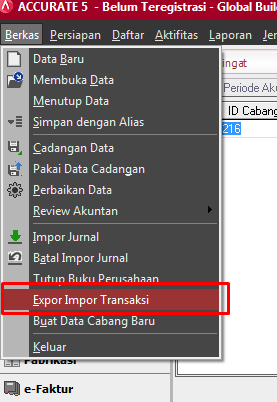
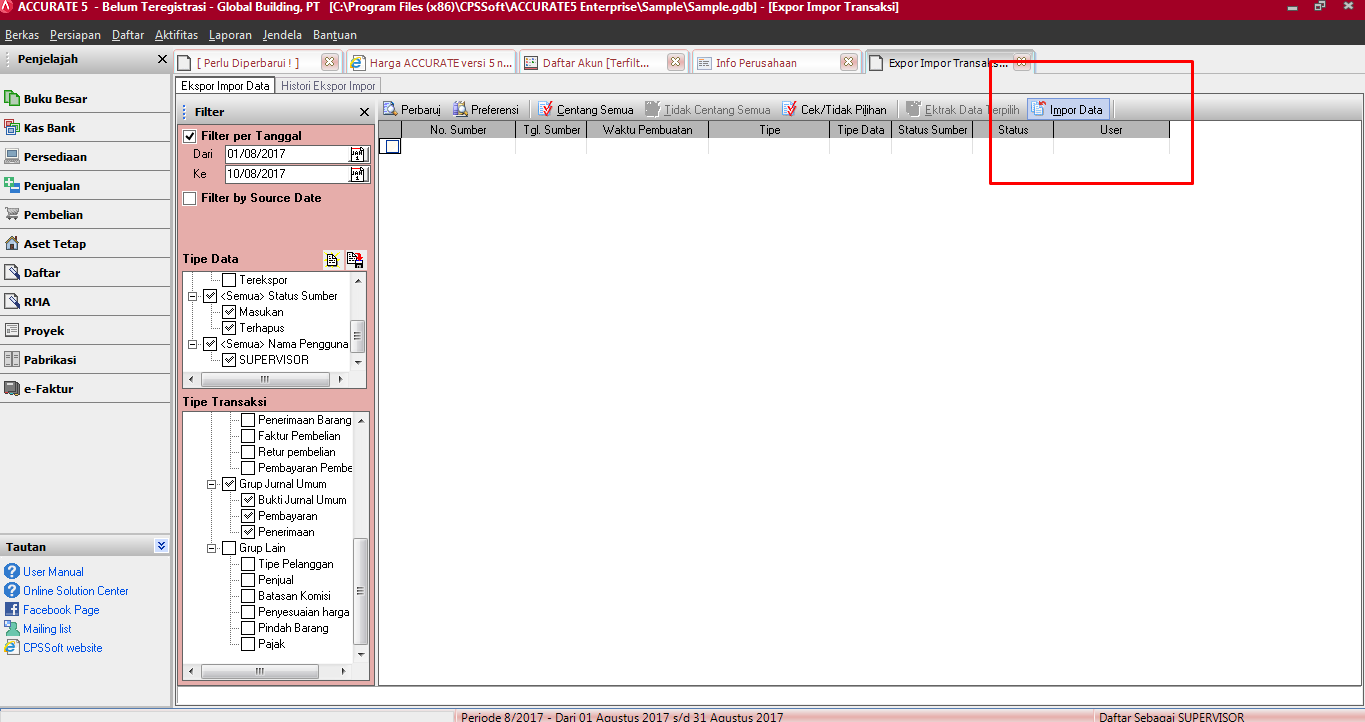
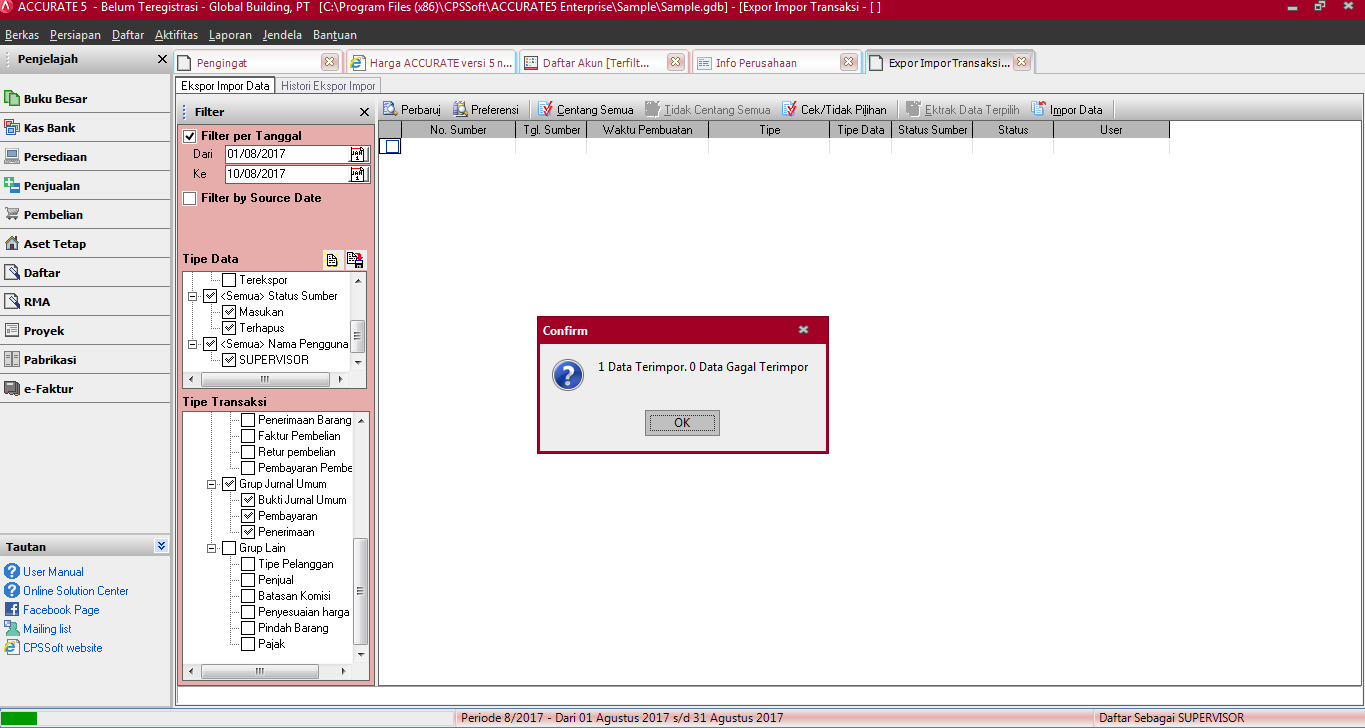
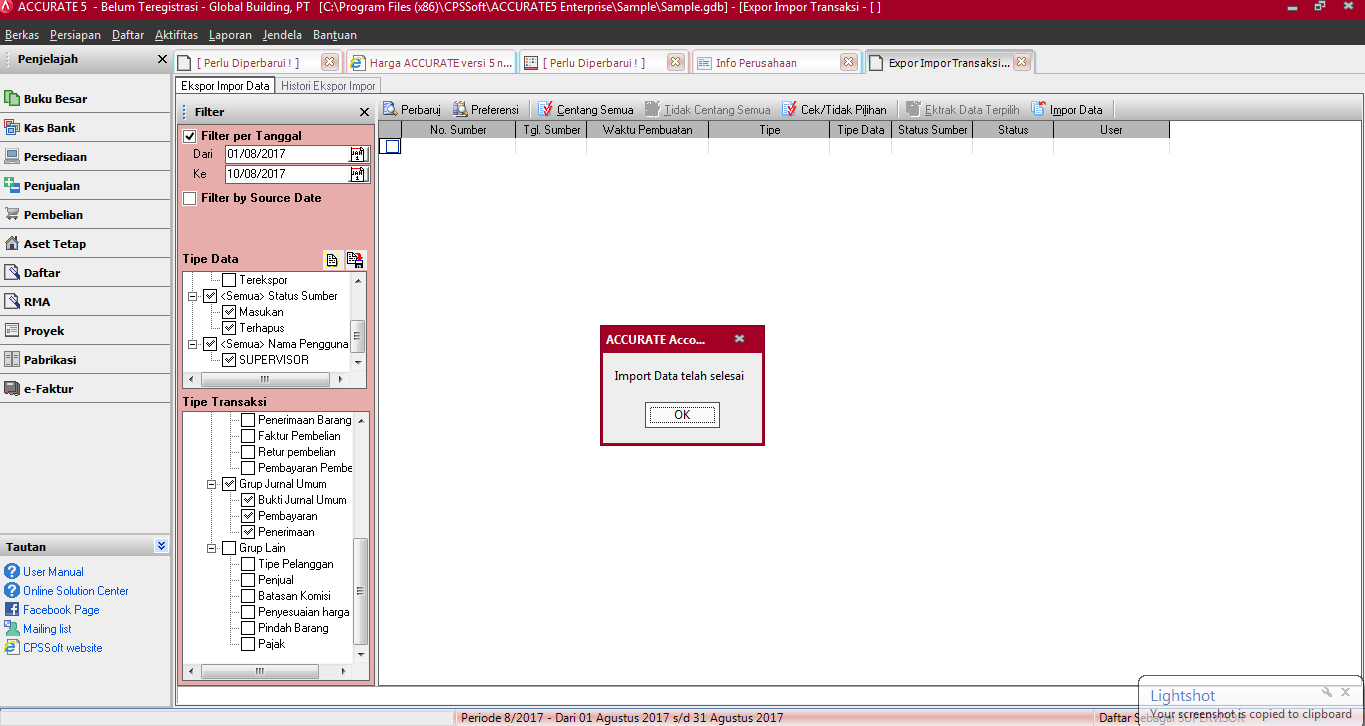
V. CEK JURNAL
Setelah selesai melakukan import, selajutnya lakukan pengecekkan terhadap jurnal.
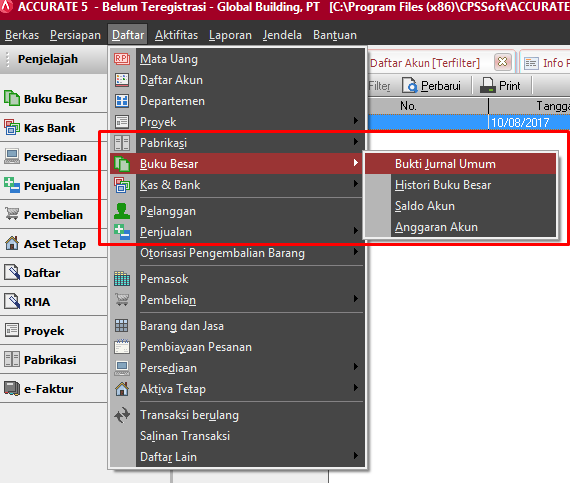
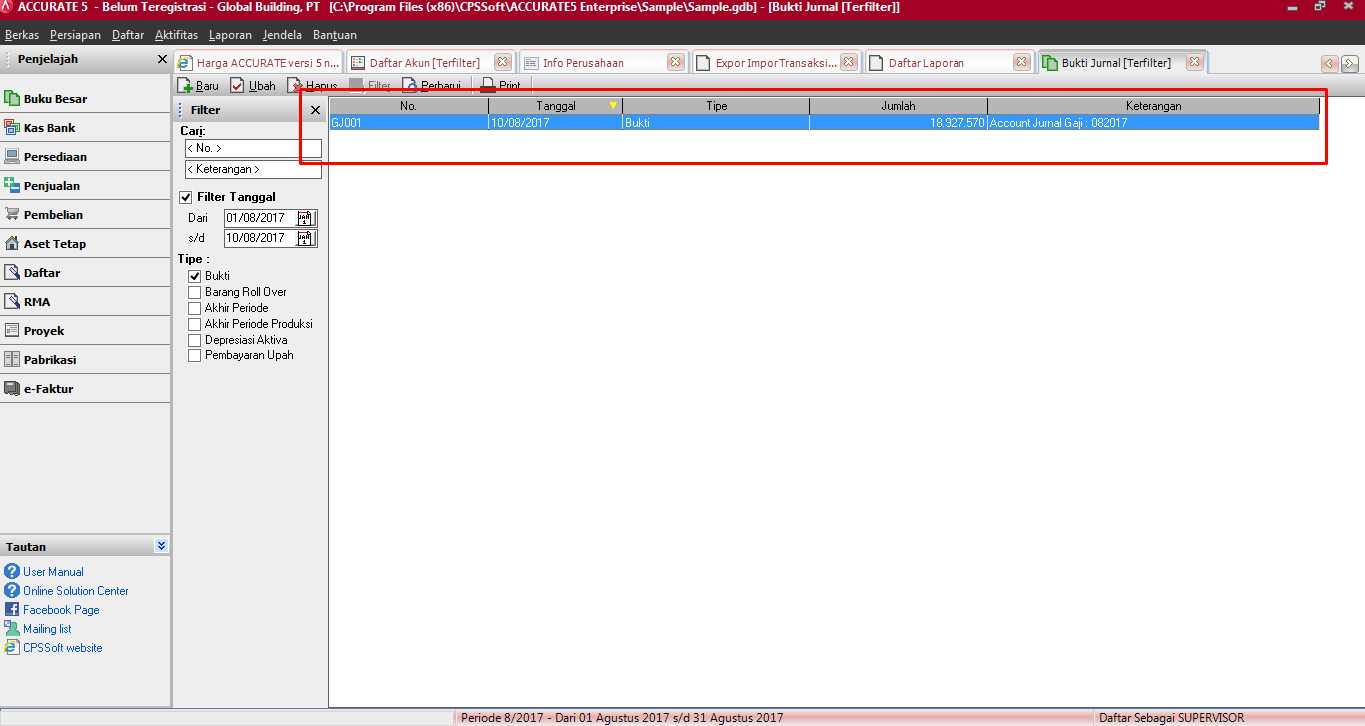
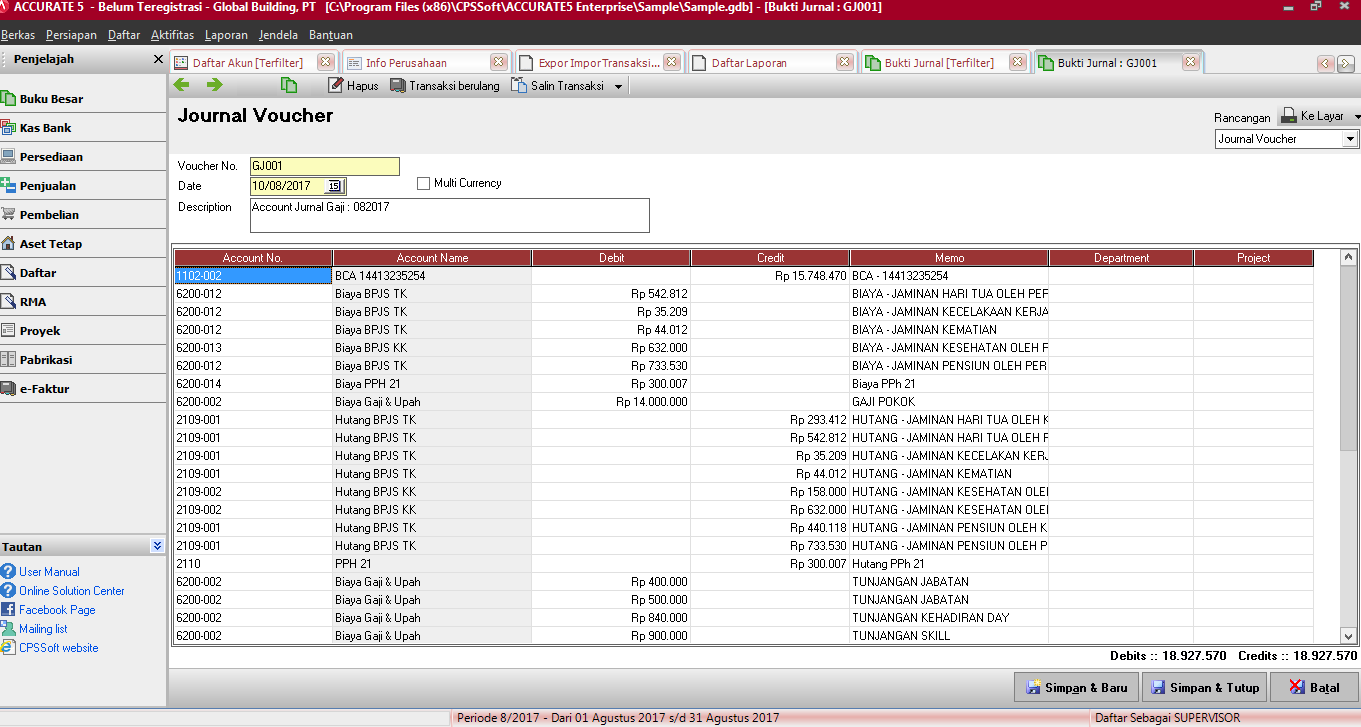
Catatan :
- Jika tidak ada cost center maka kosongkan saja kolom cost center.
- Semua kode akun sesuaikan dengan milik masing2 perusahaan